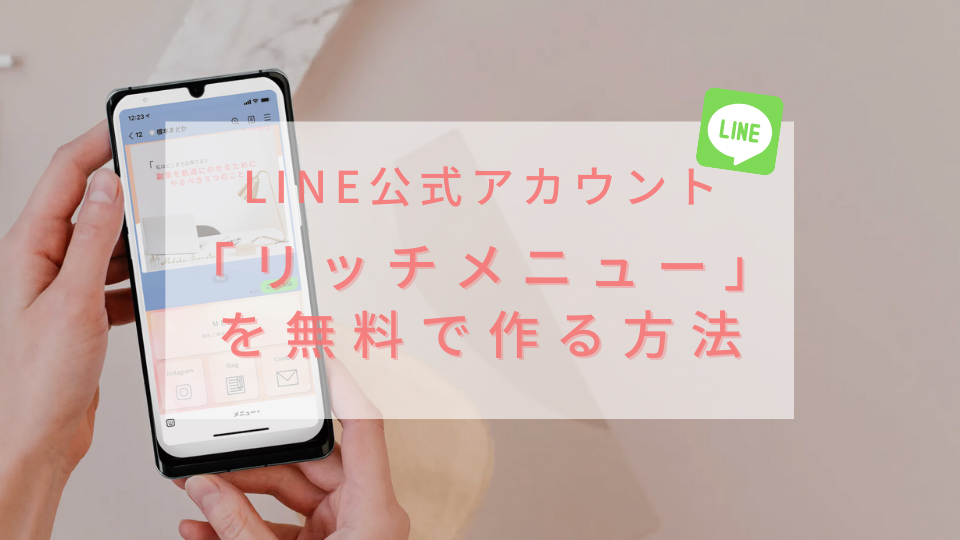こんにちは。
フリーランスを目指す副業女子のためのWEB集客コンサルタント榎本まどかです。
本日は、副業活動に欠かせないLINE公式アカウントの 「リッチメニュー」の作り方についてご案内していきます。


お客様をLINEに集めたら、次のステップとしてサービス紹介やお申し込みなどのアクションをしてもらう為に必要なものです‼︎
では、そもそもLINEリッチメニューとは?からご説明していきますね♪
目次
LINE公式アカウントの「リッチメニュー」をオリジナルデザインにしよう‼︎
そもそもLINEリッチメニューとは?
LINE公式アカウントの機能のひとつであり、LINEのトークルームを訪れた時(トーク画面を開いた時)に画面の下部分に大きく開くメニューのこと。
このメニュー内のボタンをタップすることで、それぞれ紐付けしているURLリンク先に飛んだり、テキストメッセージ(キーワード)を簡単に送れたりと、メニュー画面があることで、LINEアカウントのご登録者にアクションを促す効果があります。
LINEリッチメニューで出来ることは?
LINEリッチメニューでできることは以下の4アクションです(現時点2021,4,9にて)
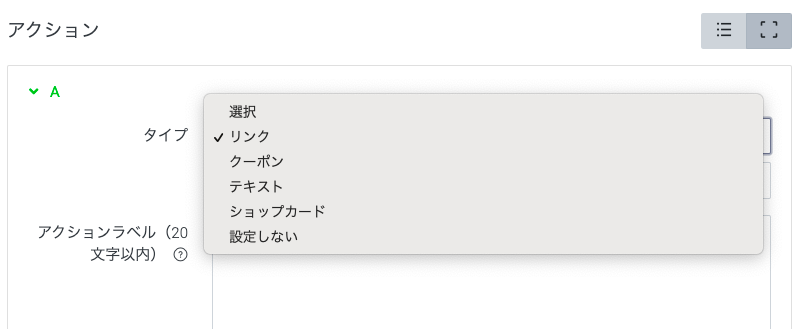
リンク
リンクはお客様を誘導したいWEBページのURLを設定することで、タップした時にそのページに飛ばすことができます。
例えば、
・ご自身のHP、アメブロ、インスタ、ツイッター、フェイスブックなどの情報発信サイト
・お申し込みやお問い合わせといった、フォーム

クーポン
LINE公式アカウント内で使えるクーポンを設定することができます。こちらは、リッチメニューを設定する前に、あらかじめクーポン設定をしておく必要があります。
例えば、初回限定クーポンやモニタークーポン、期間限定で1度だけ使えるクーポンなど。
クーポンボタンをタップして表示された「クーポン画面をスタッフにその場で見せる」という時に使えます。
テキスト
メッセージを「テキストキーワード」として、設定することができます。テキストのいいところは、「応答メッセージ」機能(あらかじめ「キーワード」設定をしたものに自動返信できる機能)と掛け合わせることで、スムーズなお客様からの質問などの対応ができます。
例えば、
「受付中メニュー」というボタンを作成して、このボタンを押すと
↓
トーク画面内に「受付中メニュー」とメッセージ送信され
↓
応答メッセージ機能が反応して
↓
「ただいま、受付中メニューは…」と自動返信されます
私は、以前まだ「お申し込みフォーム」を作っていなかった時にこのテキストを使って、「お申し込み・お問い合わせ」ボタンを押すと…「お申し込みメニューおご希望日時をご返信ください。」と設定していました。(下画像)

ショップカード
ショップカードもクーポン同様に、LINEリッチメニュー設定の前にショップカードの設定が必要です。
スタンプカードのように、「何回利用したら特典がもらえる」といったオリジナル設定したカードを、リッチメニューのボタンをタップすれば、お客様がいつでもカードを確認できるようにすることができます。
ショップカードは、LINE公式アカウントの管理者側でスタンプの付与などをするので、オンライン開催が多い副業女子にも使いやすく、単発メニューなどにも効果のある機能です!!
例えば、単発講座「1dayメイクレッスン(ベース編)」「1dayメイクレッスン(眉編)」といくつかサービスを企画して、ショップカードのポイント分全部コンプリートすると「フルメイクが完成します」など。

設定しない
「設定しない」とは、ボタンはあるけど押しても反応しない。ということです。
例えば、ロゴなど。リッチメニュー画面上に乗せるだけ。という時にはこの設定にします。
LINEリッチメニューの作り方
LINEリッチメニューで出来ることがわかりましたら、早速、オリジナルデザインの作成をしていきましょう。
今回、デザイン作成に使用したのは、画像作成サイトCanva
無料素材だけでも素敵なリッチメニューを作成することができます。
▽作成方法の動画はこちら▽
手順1「テンプレートから、作りたいボタン配置を決める」
デザイン作成を始める前に、ご自身が作りたい「ボタン配置」を決めます。
今回はこちらの「上段1ボタン、下段3ボタン」のテンプレートで作成しました。
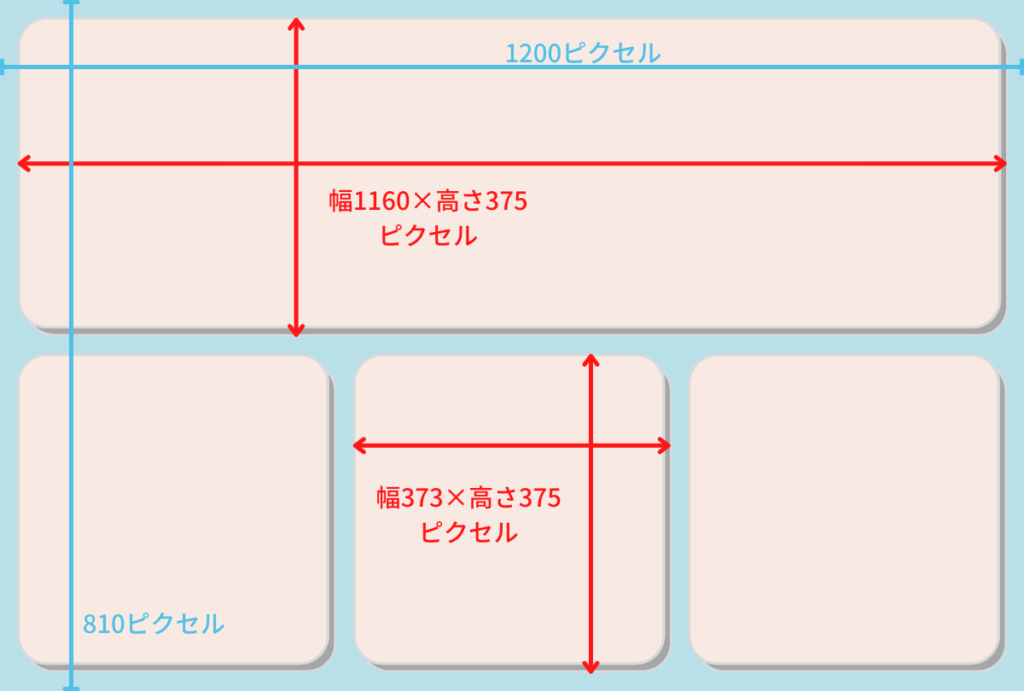
手順2「背景を作る」
背景の画像や、色味をつけます。
手順3「ボタンの中を作る」
ボタンの図形を配置したら、中のテキストやアイコンをつけます。
手順4「画像をダウンロード」
全体的に、整えたらダウンロード(PNG)します。
ダウンロードサイズが1MGを超える場合は、データを圧縮して、1MG以下になるようにしましょう!
LINEリッチメニューの設定方法
画像の作成が完了してダウンロードできたら、いよいよLINE公式アカウントに設置していきます。
設定はPCで行います。(スマホ版アプリで設定する場合は、スマホ内に作成したデータを保存した状態で行ってください)
▽LINE設置方法の動画はこちら▽
タイトルや掲載期間を決める
タイトルを決めます。お客様側には表示されない、リッチメニューの管理上必要なタイトルです。
掲載期間も決めます。
掲載期限を超えると、自動的に非表示になります。掲載期日が近づいたら、リッチメニューの期間を延長するか、新しいものに差し替えましょう!
画像をアップロードする
テンプレート選択で、まずボタン配置の設定をします。(作成した画像に合わせて、同じ配置のテンプレートを選択してください)
その後、作成・ダウンロードしたリッチメニューの画像をアップロードして取り込みます。
ボタンごとのアクションを設定する
アップロードした画像に、アルファベットが配置されますので、そのA・B・C…に合わせて、アクション(ボタンを押した時の動作)を設定していきます。
保存で完了
完成したら、保存をします。「現在の表示」画面に、設定した画像が出ていれば、完了です。
自分のスマホなどで、動作確認も必ずしましょう!
まとめ
いかがでしたか〜?
ざっと見た感じでは、難しいそうに見えるかもしれませんが、実際に取り組んでみると簡単に感じるかもしれません。
LINEリッチメニューはお客様に次のアクションをお願いするためのものですが、同時に、興味を持ってくださったお客様に「どこに申し込めばいいかわからない」「連絡していいか躊躇う」といった迷わせてしまうことを、防ぐためにも大切な機能です。
WEB活用には、こういった細かい設定が重要になってきますし、細かい部分が整っていることで、副業活動ではあるあるの「本業で忙しい時に、WEBが自動でお客様対応してくれた」といった秘書的な役割を担ってくれます!ぜひ、参考にしてみてください。
もし、作成していて「わからない!」「作って欲しい!!」となった場合は、私のブログコンサルでもご相談を承っておりますので、お気軽にご相談ください。